microsoft_office產品啟動失敗怎麼辦_產品啟動失敗解決辦法
- 王林轉載
- 2024-04-24 14:40:171227瀏覽
微軟辦公室軟體啟動失敗是令許多使用者頭痛的問題。本文由 php小編蘋果整理,列舉了多種解決方法,幫助大家輕鬆解決啟動失敗問題。文中詳細介紹了不同錯誤代碼的具體解決方法,並提供了詳細的步驟指導。如果您遇到微軟辦公室軟體啟動失敗的情況,請仔細閱讀本文,找到適合您問題的解決方案。
1、我們需要下載一個Office2010Toolkit應用程序,找到該程式存放的地址,然後雙擊該資料夾;
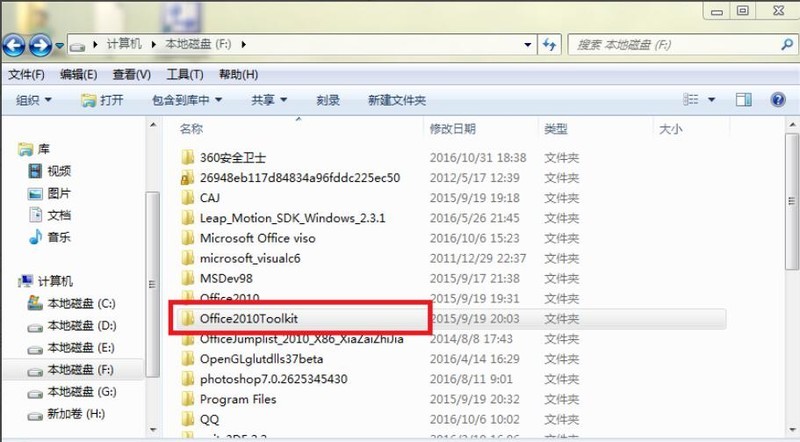
2、在Office2010Toolkit資料夾中,雙擊第一個Microsoft Toolkit應用程序,請參閱下圖所示。
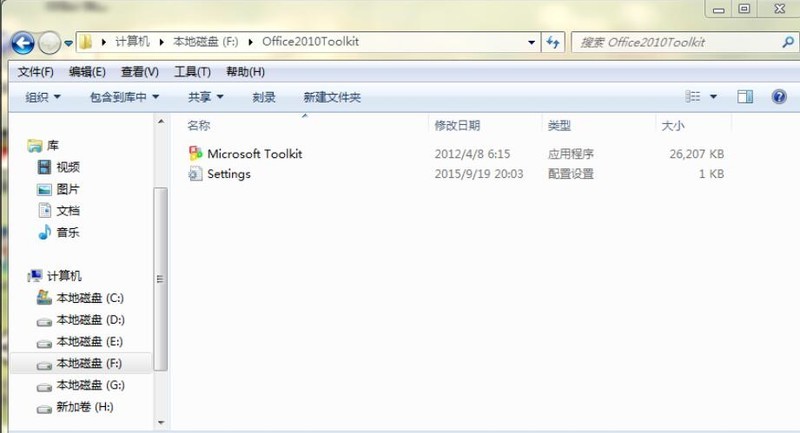
3、雙擊Microsoft Toolkit應用程式後,彈出一個小窗體,在小窗體裡點擊下圖所示的紅色圈出圖標,點擊該圖標後,窗體變成如下圖2。
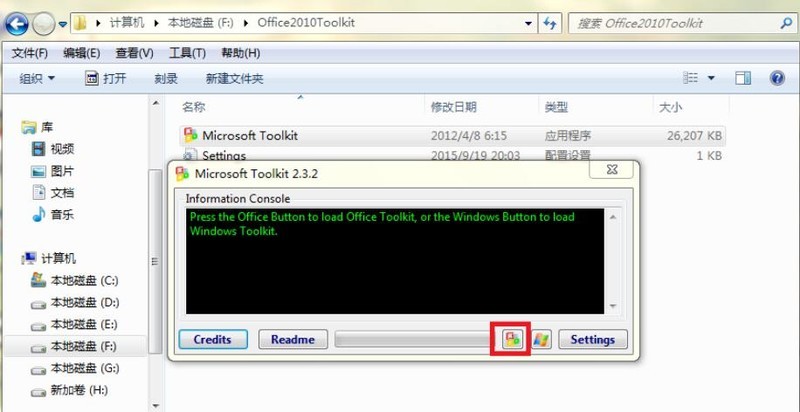
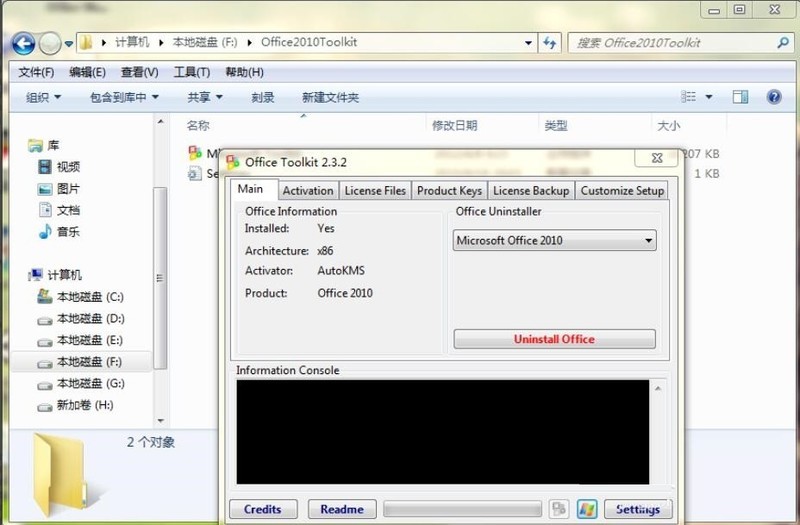
4、在窗體的最上方的選單裡,點擊第二個選單Activation選單,進入以下介面,在該介面裡點擊右下方的EZ-Activator按鈕,進入啟動進程。
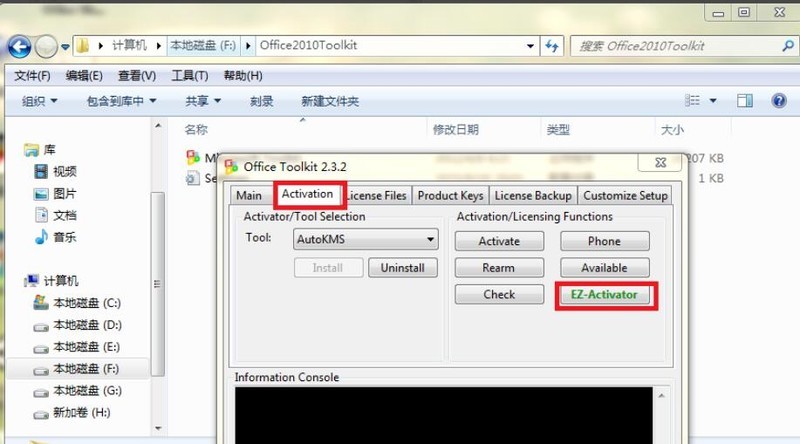
5、在啟動進程中,等待1分鐘左右,下方的指令視窗就彈出一系列的指令,此時不用去理會,靜待最終結果,如下圖紅色矩形框出部分,現實啟動成功的英文提示,則表示啟動成功。
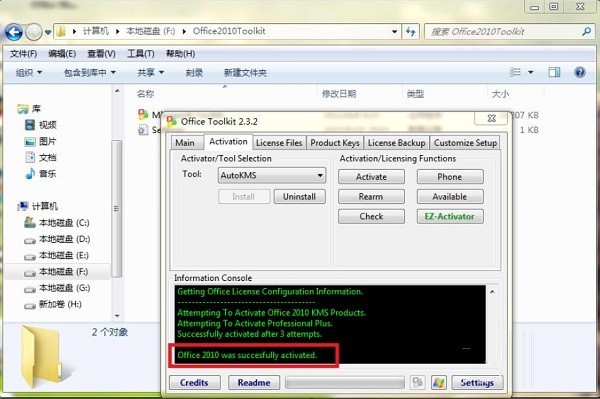
6、激活成功後,我們將該應用程式關閉,點擊關閉視窗按鈕,然後打開office文檔,如下圖所示,之前的紅色提醒標識及彈出的提示激活窗體都不再出現,此時說明已經啟動成功了,可以正常使用office編輯器了。
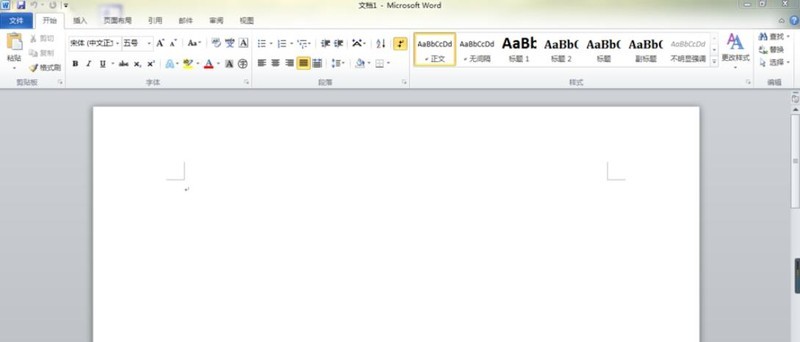
注意:這是針對2010版本的啟動問題,其他的版本也是類似的操作。
以上是microsoft_office產品啟動失敗怎麼辦_產品啟動失敗解決辦法的詳細內容。更多資訊請關注PHP中文網其他相關文章!
陳述:
本文轉載於:zol.com.cn。如有侵權,請聯絡admin@php.cn刪除

